- Autorius Jason Gerald [email protected].
- Public 2024-01-19 22:13.
- Paskutinį kartą keistas 2025-01-23 12:25.
Šis „wikiHow“moko jus, kaip apsaugoti neteisėtą prieigą prie jūsų namų belaidžio tinklo, apsaugant maršrutizatorių. Tai galite apsaugoti redaguodami tinklo nustatymus maršrutizatoriaus puslapyje. Atminkite, kad maršrutizatoriaus puslapiai paprastai yra skirtingi kiekvienam naudojamo maršrutizatoriaus prekės ženklui (ir net modeliui). Tai reiškia, kad greičiausiai turėsite suktis puslapyje, kad surastumėte nustatymus, kuriuos reikia pakeisti.
Žingsnis
1 dalis iš 6: Bendrų žingsnių ėmimasis
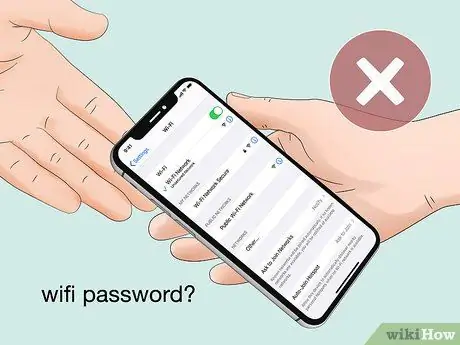
Žingsnis 1. Venkite bendrinti tinklo slaptažodžius
Nors tai gali skambėti paranojiškai, galite sumažinti tikimybę, kad nepatikimi žmonės sužinos jūsų tinklo slaptažodį, jo nepateikę. Užuot bendrinę slaptažodžius, pasiūlykite prisijungti prie draugų ir šeimos įrenginių, o ne leisti jiems įvesti savo.
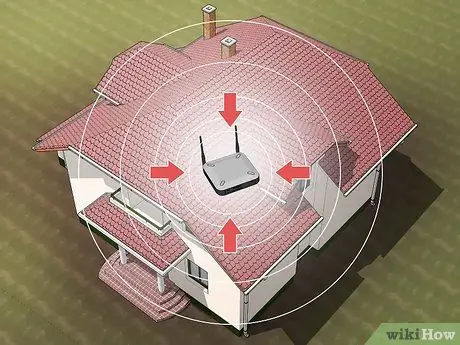
Žingsnis 2. Padėkite maršrutizatorių namo centre
Be maršrutizatoriaus aprėpties subalansavimo, pakeitus maršrutizatoriaus padėtį, maršrutizatoriaus pasiekiamumą riboja jūsų namų sienos. Tai reiškia, kad nežinomi žmonės, norintys įsilaužti į jūsų tinklą, negali sėdėti lauke ir prijungti savo įrenginių prie jūsų tinklo.
Dėl jūsų namų dydžio ir išdėstymo jums gali būti sunku įdėti maršrutizatorių į namų centrą. Tokiu atveju tiesiog laikykite maršrutizatorių nuo langų ir išėjimų

Žingsnis 3. Išjunkite maršrutizatorių, kai jo nenaudojate
Jei planuojate išeiti iš namų savaitgaliais ar ilgesniam laikui, išjunkite maršrutizatorių ir (arba) modemą. Šis žingsnis paprastai yra prevencinis, o ne aktyvi saugumo priemonė. Tačiau išjungę maršrutizatorių galite apsisaugoti nuo kitų žmonių, norinčių prisijungti prie jūsų namų tinklo, atakų, kai negalite jų tiesiogiai sustabdyti.
Net jei iš namų į darbą išeinate tik nuo ryto iki vakaro, išjunkite maršrutizatorių, kad išvengtumėte piktnaudžiavimo tinklu, kai nesate namuose
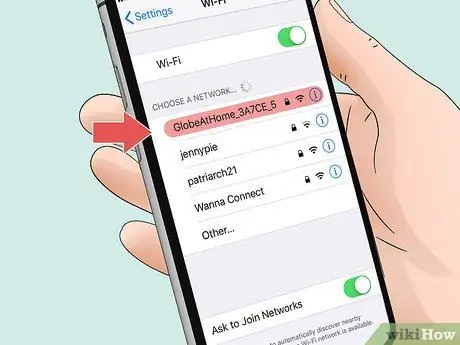
Žingsnis 4. Naudokite nuobodų tinklo pavadinimą
Kad ir kaip kvailai skambėtų, pakeitus išmanųjį „WiFi“tinklo pavadinimą į nuobodų, sumažėja tikimybė, kad jūsų tinklas bus naudojamas kaip „taikinys“atakoms.
Pavyzdžiui, naudojant tinklo pavadinimą prekės ženklą ir maršrutizatoriaus numerį (pvz., „Belkin-3030“), jūsų tinklas tampa mažiau pastebimas nei tada, kai naudojate tokius pavadinimus kaip „My Favorite WiFe“ar pan
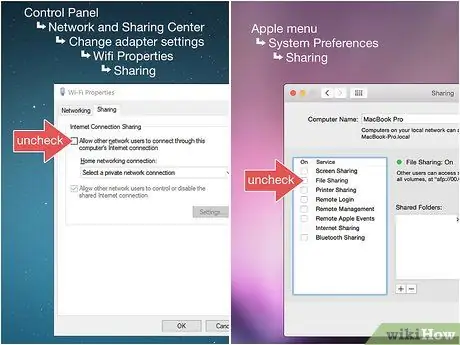
Žingsnis 5. Išjunkite tinklo bendrinimo funkciją kompiuteryje
Ši funkcija leidžia kompiuteriui dalytis failais ir informacija su kitais prie tinklo prijungtais kompiuteriais. Tačiau ši funkcija taip pat daro jūsų kompiuterį silpną tinklo saugumo vietą. Norėdami išjungti šią funkciją:
- „Windows“- galite apsilankyti šiame straipsnyje (anglų kalba) arba ieškoti kitų straipsnių, kaip išjungti tinklo bendrinimo funkciją „Windows“kompiuteriuose.
-
„Mac“- spustelėkite „Apple“meniu

Macapple1 pasirinkite " Sistemos nuostatos… ", spustelėkite" Dalijimasis “Ir panaikinkite laukelio„ Failų bendrinimas “žymėjimą.
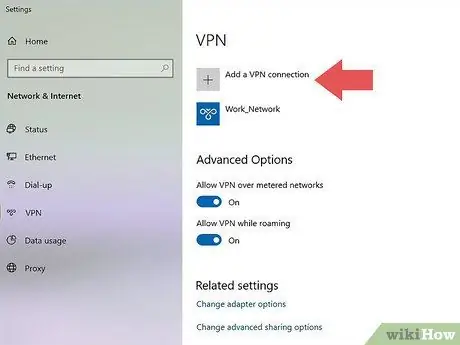
Žingsnis 6. Naudokite VPN
Virtualus privatus tinklas (VPN) nukreipia tinklo srautą į vieną ar kelis netradicinius serverius, kad paslėptų jūsų tinklo veiklą. VPT ne visada apsaugo tinklą slėpdami jį, tačiau paprastai jie yra pakankamai galingi, kad užkirstų kelią atakoms ir sumažintų būsimų išpuolių tikimybę.

Žingsnis 7. Pakeiskite maršrutizatorių, kai jis yra per senas
Kaip ir kiti technologiniai produktai, maršrutizatoriai po kelerių metų praras jėgas, ypač saugumo požiūriu. Kadangi grėsmės internete nuolat atnaujinamos ir tobulinamos, nauji maršrutizatoriai paprastai turi geresnį saugumą nei trejų ar ketverių metų maršrutizatoriai.
2 dalis iš 6: Prieiga prie maršrutizatoriaus puslapio
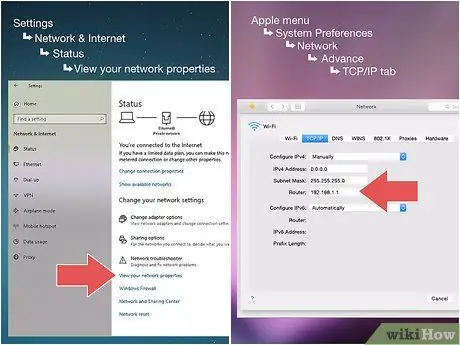
Žingsnis 1. Raskite maršrutizatoriaus adresą
Kaip ir tinklalapius, galite pasiekti savo maršrutizatoriaus puslapius per savo naršyklę, įvesdami maršrutizatoriaus adresą į URL juostą. Norėdami rasti maršrutizatoriaus adresą:
-
„Windows“- atidaryti meniu “ Pradėti ”
spustelėkite Nustatymai ”

Windowssettings pasirinkite " Tinklas ir internetas ", spustelėkite" Būsena “, Slinkite ekraną ir spustelėkite„ Peržiūrėkite savo tinklo ypatybes “, Slinkite iki antraštės„ Numatytasis šliuzas “ir pažymėkite numeruotą adresą pavadinimo dešinėje.
-
„Mac“- atidarykite „Apple“meniu

Macapple1 spustelėkite " Sistemos nuostatos… ", spustelėkite" Tinklas “, Pasirinkite šiuo metu prijungtą„ WiFi “tinklą, spustelėkite„ Išplėstinė ", spustelėkite skirtuką" TCP/IP “, Ir pažymėkite sunumeruotą adresą, esantį antraštės„ Maršrutizatorius “dešinėje.
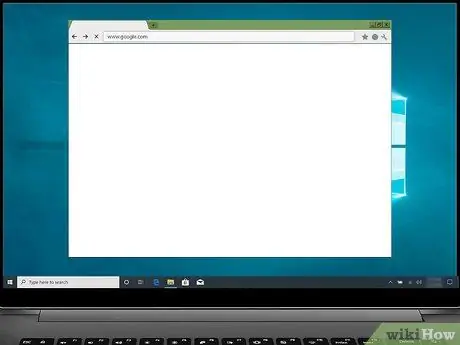
Žingsnis 2. Atidarykite naršyklę
Norėdami pasiekti maršrutizatoriaus puslapį, į naršyklės URL juostą turėsite įvesti sunumeruotą adresą.
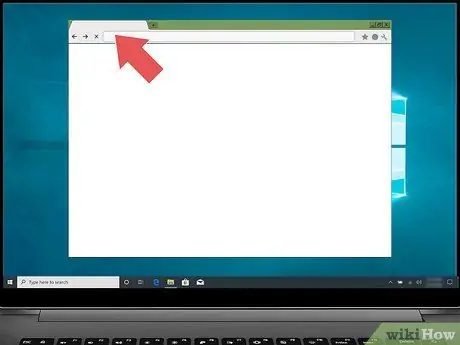
Žingsnis 3. Spustelėkite adreso juostą
Ši juosta yra naršyklės lango viršuje. Šiuo metu rodomas svetainės adresas bus pažymėtas.
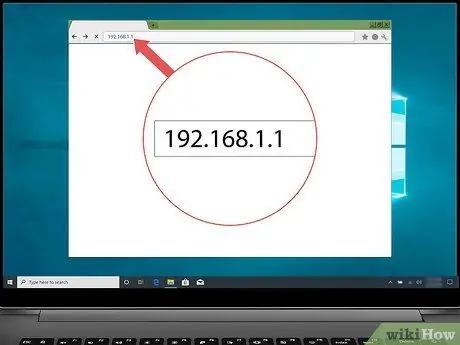
Žingsnis 4. Įveskite maršrutizatoriaus adresą
Šis adresas yra sunumeruotas adresas (pvz., 192.168.1.1), kurį anksčiau gavote iš kompiuterio nustatymų.
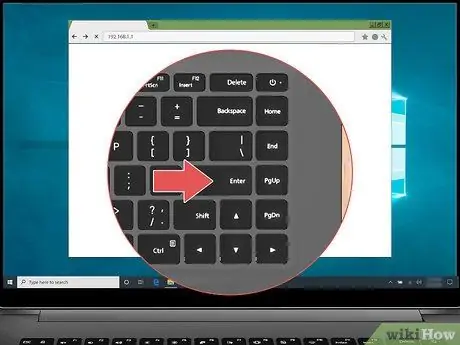
Žingsnis 5. Paspauskite klavišą Enter
Po to būsite nukreipti į maršrutizatoriaus puslapį.
Gali užtrukti kelias sekundes, kol kompiuteris prisijungs prie maršrutizatoriaus puslapio, ypač jei pirmą kartą pasiekiate puslapį
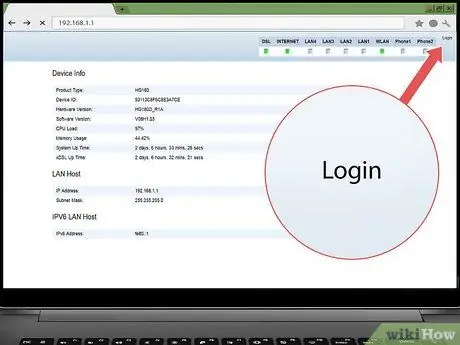
Žingsnis 6. Jei reikia, prisijunkite prie maršrutizatoriaus
Daugelyje maršrutizatoriaus puslapių yra prisijungimo puslapis, apsaugotas slaptažodžiu. Jei niekada nesate nustatę prisijungimo puslapio, prisijungimo informaciją rasite maršrutizatoriaus vadove arba internetinėje dokumentacijoje.
Jei jūsų maršrutizatoriaus puslapyje nėra reikalavimo prisijungti, gali tekti jį pridėti. Dauguma maršrutizatorių leidžia pridėti prisijungimo slaptažodį iš „ Nustatymai “Yra puslapyje.
3 dalis iš 6: Slaptažodžio keitimas
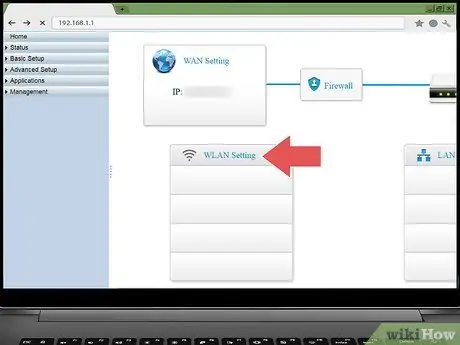
Žingsnis 1. Raskite skyrių „Nustatymai“
Daugelyje maršrutizatoriaus puslapių rodomas segmentas „ Nustatymai "arba" Belaidžio ryšio nustatymai “Puslapio viršuje arba apačioje.
- Jei nerandate parinkties ar skilties „Nustatymai“, ieškokite krumpliaračio piktogramos arba trikampio piktogramos viename puslapio kampe. Paprastai išskleidžiamasis meniu su parinktimi „ Nustatymai “Bus rodomas spustelėjus piktogramą.
- Gali tekti spustelėti skirtuką arba segmentą “ Belaidis " Pirmas.
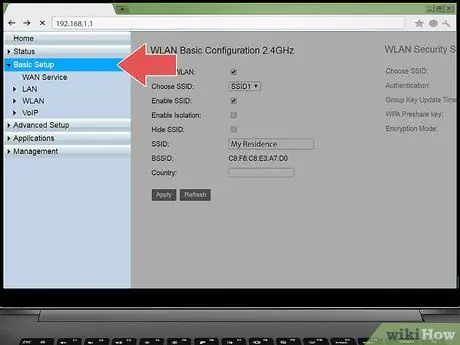
Žingsnis 2. Spustelėkite parinktį „Nustatymai“
Po to būsite nukreipti į maršrutizatoriaus nustatymų puslapį. Šiame puslapyje galite atlikti visus būtinus pakeitimus, kad apsaugotumėte savo namų belaidį tinklą.
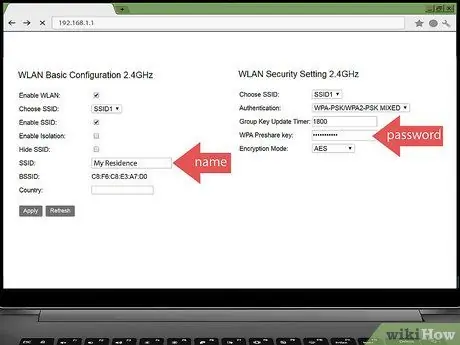
Žingsnis 3. Ieškokite tinklo pavadinimo ir slaptažodžio
Paprastai abu galite rasti pagrindiniame nustatymų puslapyje, tačiau jei maršrutizatoriaus nustatymų puslapyje yra kelios kategorijos, rodomos skirtinguose skirtukuose, gali tekti spustelėti „ Saugumas "arba" Slaptažodis " Pirmas.
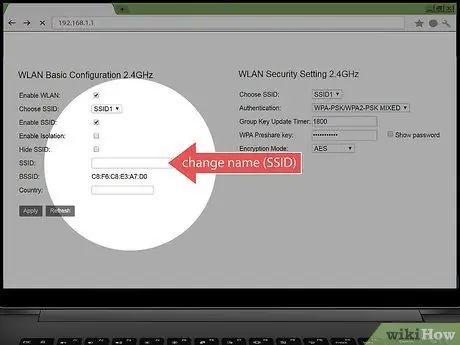
Žingsnis 4. Jei reikia, pakeiskite tinklo pavadinimą (SSID)
Jei matote teksto lauką su tinklo pavadinimu, pakeiskite jį kitu pavadinimu, kuris nekreipia žmonių dėmesio (pvz., „Linksys-2018“).
Jei naudojate numatytąjį pavadinimą, užprogramuotą maršrutizatoriuje, tinklo pavadinimo keisti nereikia

Žingsnis 5. Pakeiskite slaptažodį
Raskite šiuo metu naudojamą slaptažodį, tada pakeiskite jį į slaptažodį, kurį sunku atspėti. Dauguma maršrutizatorių leidžia įvesti ne daugiau kaip 16 simbolių slaptažodį, todėl, kai tik įmanoma, naudokite visus 16 simbolių.
- Slaptažodžius turi sudaryti didžiosios ir mažosios raidės, skaičiai ir simboliai. Nenaudokite jokios asmeninės informacijos (pvz., Naminių gyvūnėlių vardų) kaip slaptažodžių.
- Pirmiausia gali tekti įvesti dabartinį slaptažodį.
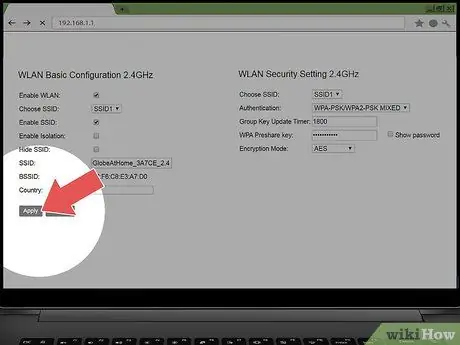
Žingsnis 6. Išsaugokite pakeitimus
Paprastai yra mygtukas Sutaupyti “(Ar kažkas panašaus) puslapio apačioje. Spustelėkite mygtuką, kad išsaugotumėte naują maršrutizatoriaus slaptažodį.
- Jei norite pamatyti šią parinktį, gali tekti perbraukti aukštyn.
- Jei šiuo metu maršrutizatorius atjungia jus nuo tinklo, prieš tęsdami iš naujo prijunkite kompiuterį prie tinklo naudodami naują slaptažodį.
4 dalis iš 6: „Wi-Fi“apsaugotos sąrankos išjungimas
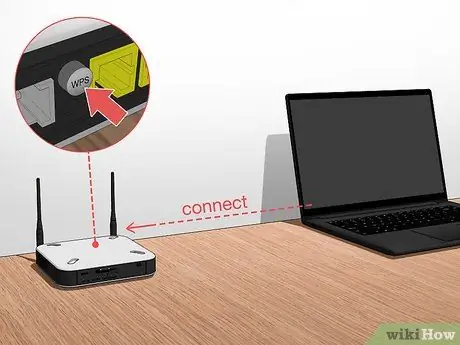
1 žingsnis. Supraskite „Wi-Fi Protected Setup“funkciją
„Wi-Fi Protected Setup“arba WPS yra funkcija, leidžianti kam nors prisijungti prie jūsų tinklo pasirinkus tinklą per kompiuterį ar mobilųjį telefoną ir paspaudus mygtuką maršrutizatoriaus gale. Ne visi maršrutizatoriai turi šią parinktį, tačiau maršrutizatoriai su šiuo mygtuku paprastai automatiškai įjungia WPS.
WPS kelia didelį pavojų saugumui, nes kiekvienas (pvz., Draugai, šeima, rangovai, vagys ir kt.) Gali prisijungti prie maršrutizatoriaus per kelias sekundes vienu mygtuko paspaudimu
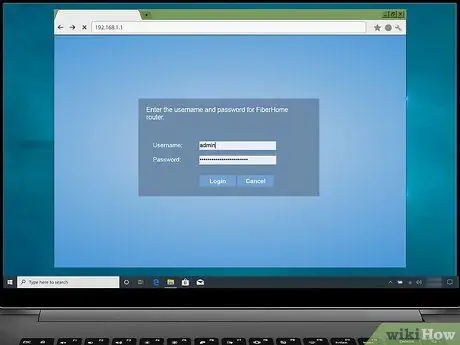
Žingsnis 2. Jei reikia, iš naujo atidarykite maršrutizatoriaus nustatymų puslapį
Jei pakeitę slaptažodį esate atsijungę nuo maršrutizatoriaus puslapio arba grįžę į pagrindinį prietaisų skydelį, prieš tęsdami vėl eikite į nustatymų puslapį.
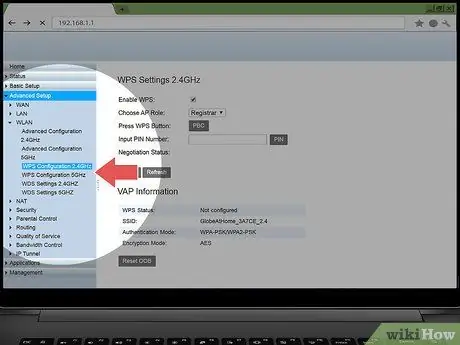
Žingsnis 3. Ieškokite „Wi-Fi Protected Setup“arba „WPS“skyriaus
Šie segmentai paprastai rodomi skirtukuose, esančiuose nustatymų puslapyje. Jį galite rasti skiltyje „ Saugumas Jei įmanoma.
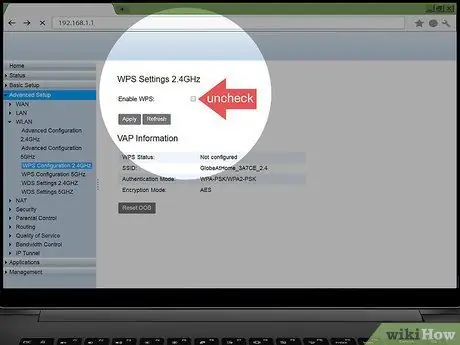
Žingsnis 4. Išjunkite „Wi-Fi Protected Setup“funkciją
Dažnai galite jį išjungti pažymėdami langelį „Išjungta“arba „Išjungta“šalia arba po WPS antrašte.
Kartais, norint užbaigti procesą, turėsite patvirtinti savo pasirinkimą arba įvesti slaptažodį
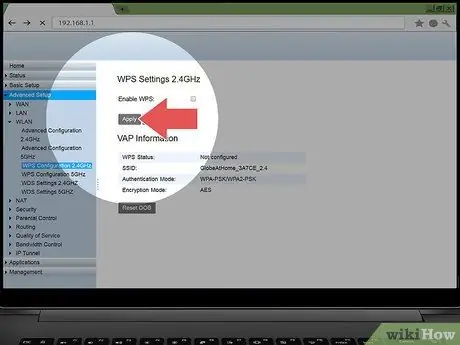
Žingsnis 5. Išsaugokite pakeitimus
Spustelėkite mygtuką Sutaupyti “(Ar panašiai), kad išsaugotumėte pakeitimus. Po to kiti žmonės negali prisijungti prie jūsų „WiFi“tinklo neįvedę slaptažodžio.
5 dalis iš 6: WPA2 šifravimo įgalinimas

Žingsnis 1. Supraskite, kodėl maršrutizatoriaus šifravimas yra svarbus
Maršrutizatoriaus šifravimas paprastai būna trijų formų: WEP, WPA ir WPA2. Nors pirmieji du tipai - WEP ir WPA - yra pažeidžiami įsilaužimų ir atakų, jie vis tiek pasirenkami kaip numatytasis maršrutizatoriaus šifravimas. Tuo tarpu WPA2 paprastai palaikomas, bet ne visada įjungtas.
WPA2 yra daug saugesnis nei WPA arba WEP
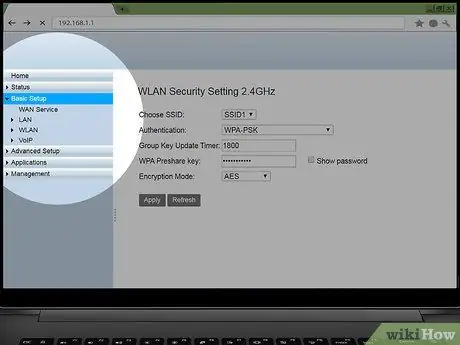
Žingsnis 2. Jei reikia, iš naujo atidarykite maršrutizatoriaus nustatymų puslapį
Jei pakeitę slaptažodį esate atsijungę nuo maršrutizatoriaus puslapio arba grįžę į pagrindinį prietaisų skydelį, prieš tęsdami vėl eikite į nustatymų puslapį.
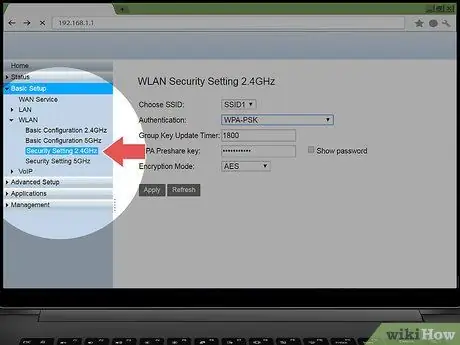
Žingsnis 3. Ieškokite skyriaus „Saugos tipas“
Paprastai šis segmentas yra tame pačiame bendrame „regione“kaip ir slaptažodžių segmentas nustatymų puslapyje. Tačiau jūsų maršrutizatoriuje gali būti skirtukų ar segmentų Šifravimas specialiai prieinama.
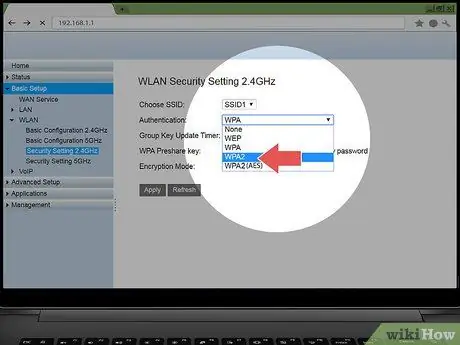
Žingsnis 4. Pasirinkite „WPA2“arba „WPA2 Personal“kaip apsaugos sistemą
Paprastai turite spustelėti išskleidžiamąjį langelį „Saugos tipas“(ar kažką panašaus) ir pasirinkti „ WPA2 "arba" WPA2 Personal “Rodomame meniu. Tačiau galimos parinktys gali skirtis.
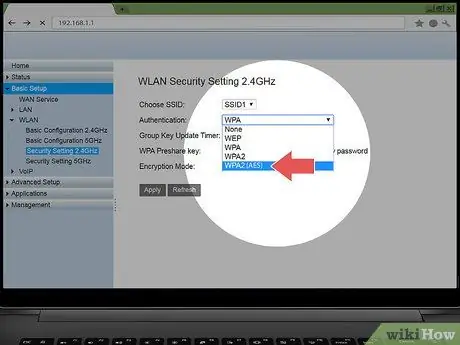
Žingsnis 5. Jei įmanoma, kaip algoritmą pasirinkite „AES“
Jei jums suteikiamas šifravimo algoritmo pasirinkimas, pasirinkite „ AES" Jei įmanoma. Būtinai venkite variantų " TKIP ”.
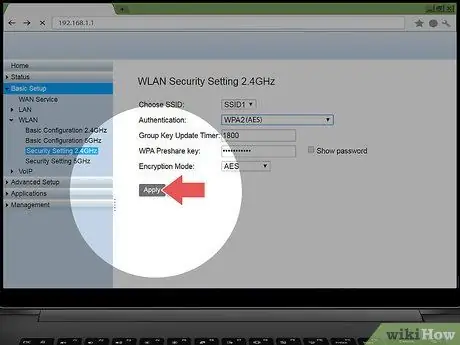
Žingsnis 6. Išsaugokite pakeitimus
Spustelėkite mygtuką Sutaupyti “(Ar panašiai), kad išsaugotumėte pakeitimus. Maršrutizatorius bus užšifruotas, todėl kitiems, neturintiems slaptažodžio, bus daug sunkiau įsilaužti į jūsų tinklą.
6 dalis iš 6: Maršrutizatoriaus užkardos įgalinimas
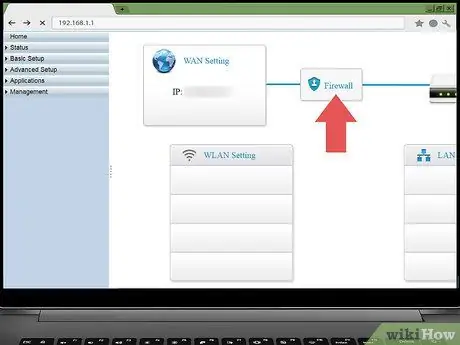
Žingsnis 1. Raskite skyrių „Ugniasienė“
Skirtingai nuo kitų saugumo parinkčių, skiltį „Ugniasienė“paprastai galite rasti atskirame maršrutizatoriaus puslapyje, o ne nustatymų puslapyje. Lengviausias būdas rasti šį segmentą yra naršyklėje atidaryti paieškos arba „Rasti“įrankį (paspauskite spartųjį klavišą „Ctrl“+F „Windows“kompiuteriuose arba „Command+F“„Mac“), įveskite užkardą ir naršykite paieškos rezultatus.
- Kai kuriuose maršrutizatoriuose nustatymų puslapyje galite rasti skiltį „Ugniasienė“.
- Jūsų naudojamas maršrutizatorius gali neturėti ugniasienės. Jei nerandate skilties „Ugniasienė“, patikrinkite maršrutizatoriaus vadovą ar internetinę dokumentaciją, kad sužinotumėte, ar jūsų maršrutizatoriuje yra užkardos funkcijų ir kur (jei yra).
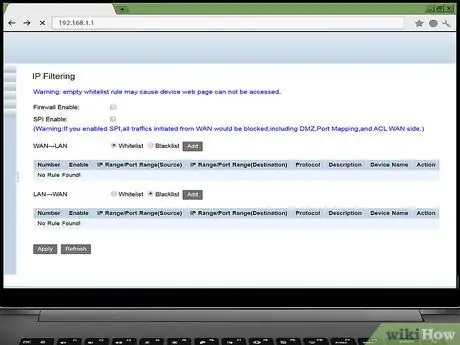
Žingsnis 2. Atidarykite skyrių „Ugniasienė“
Spustelėkite skirtuką arba nuorodą Ugniasienė “, Kad jį atidarytumėte.
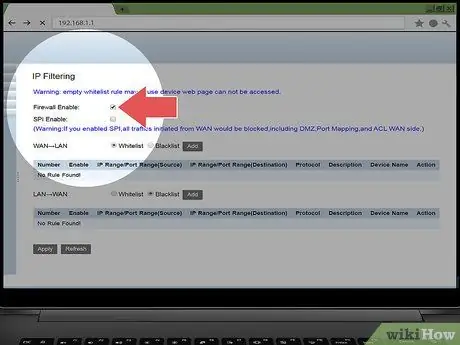
Žingsnis 3. Įjunkite užkardą
Paprastai viskas, ką jums reikia padaryti, kad įjungtumėte užkardą, yra spustelėti perjungimo arba žymės langelį „Įgalinti“arba „Įjungti“. Po to maršrutizatorius sureguliuos arba tvarkys kitus nustatymus.
Jei įjungus užkardą ekrane pasirodo raginimas, vykdykite nurodymus
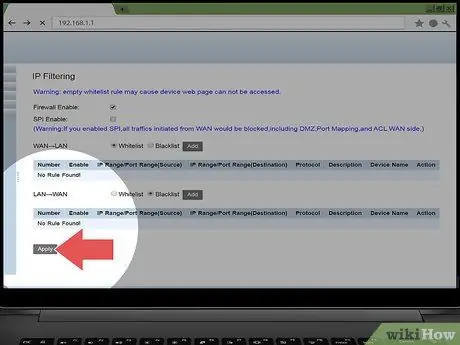
Žingsnis 4. Išsaugokite pakeitimus
Spustelėkite mygtuką Sutaupyti “(Ar panašiai), kad išsaugotumėte pakeitimus. Prie maršrutizatoriaus bus pridėta apsauga nuo užkardos, todėl virusams ir kontrabandininkams bus sunku pasiekti jūsų tinklą.
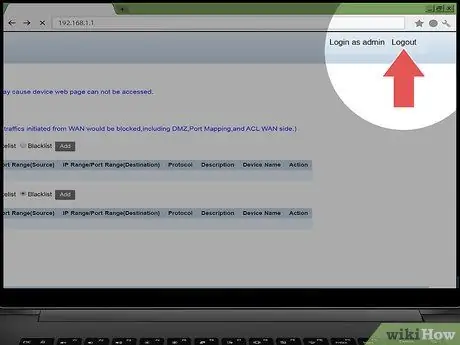
Žingsnis 5. Išeikite iš maršrutizatoriaus puslapio
Kai jūsų maršrutizatorius yra apsaugotas, jums nebereikia jaudintis, kad įsibrovėliai trukdys jūsų namų interneto tinklui.






